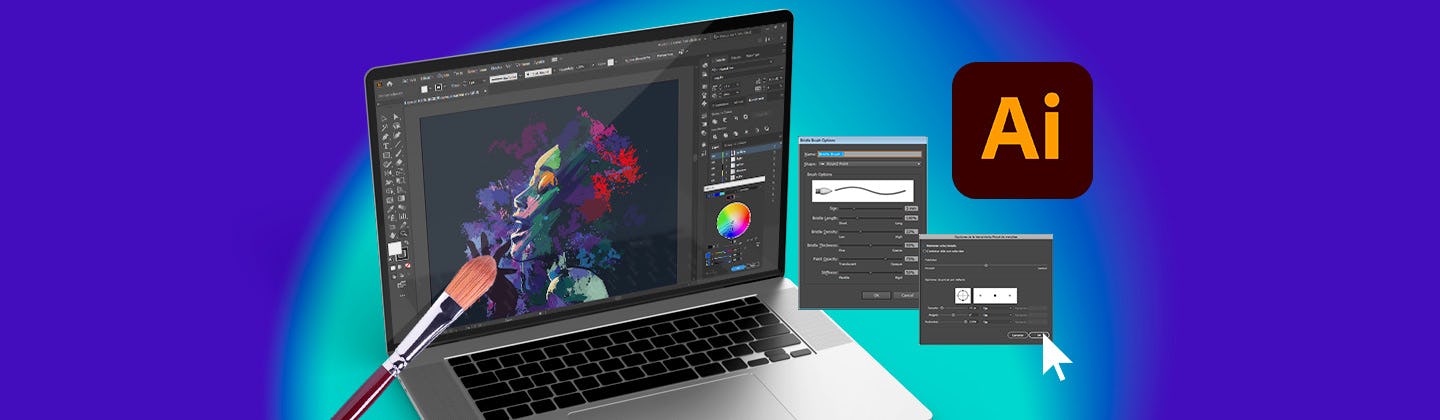Qué puedes hacer con Adobe Illustrator: Diseña con este Software como aliado
Illustrator es una de las herramientas de diseño más empleadas en todo el mundo por sus útiles recursos y la facilidad de su aprendizaje. Pero ¿qué puedes hacer con Adobe Illustrator? ¡Muchísimas cosas! Si bien es considerado uno de los principales softwares de diseño para llevar a cabo ilustraciones digitales; al mismo tiempo, es una plataforma de trabajo versátil, que puede adaptarse a todos aquellos proyectos variables que pueden estar en tus manos como diseñador gráfico.
En pocas palabras, Adobe Illustrator es un editor de gráficos vectoriales que utiliza un tablero de dibujos o “mesa de trabajo” para la creación artística. Te permite plasmar tu visión creativa con formas, colores, efectos y distintas tipografías.
Con tu conocimiento como diseñador y un buen software como Illustrator, podrás realizar todas tus creaciones con unos pocos clics. Continúa leyendo esta guía sobre todo lo que puedes hacer con Adobe Illustrator y descubrirás la herramienta ideal para todos tus diseños.
¡Manos a la obra!
1. Creacion de logotipos
Para comenzar este análisis sobre todo lo que puedes hacer con Adobe Illustrator, no podemos dejar de nombrar el diseño de logos. Seguramente, muchos de tus clientes te encargarán logos empresariales. Es que el potencial de impacto de una marca comienza desde el primer contacto visual de la empresa con su público objetivo. Y un logo bien diseñado con las herramientas de Illustrator, es la puerta de entrada para establecer un lazo comercial y emocional con el futuro cliente.Pero ¿cómo diseñar un logotipo fácilmente? Es sencillo: Adobe Illustrator te brinda todos los recursos de diseño necesarios para hacerlo sin problemas. De hecho, uno de los usos más populares de Adobe Illustrator es diseñar logos vectorizados.
Entonces, si estás necesitando diseñar un logo y te preguntas qué puedes hacer con Adobe Illustrator, ten presente que es una plataforma ideal, ya que se puede escalar la imagen al tamaño del medio requerido sin que haya una distorsión. Esta es una gran diferencia, si comparamos Illustrator vs. Photoshop, ya que un logo creado a partir de un mapa de bits sufre irregularidades tras una ampliación de imagen.
A la hora de diseñar el branding de una marca, el logotipo ocupa un lugar central. Al respecto, un análisis de HubSpot especifica que el logotipo es uno de los aspectos más importantes para definir el manual de identidad corporativa de una marca. Por eso, es importante establecer cuáles serán los elementos que lo compondrán y la paleta de colores a elegir. Y aprovechar un programa como Illustrator es una excelente opción para lograrlo.
En pocas palabras, entre las acciones que puedes hacer con Illustrator, se destaca el diseño de logos que impacten a tu audiencia desde una perspectiva vectorial, Lucirán perfectos y todos tus clientes estarán satisfechos con el branding marcario que crees, según sus requerimientos específicos.
Si quieres manejar este software de diseño para hacer logotipos como un experto, puedes darle un vistazo a nuestro curso online de Introducción al Branding: Diseño de logotipos.
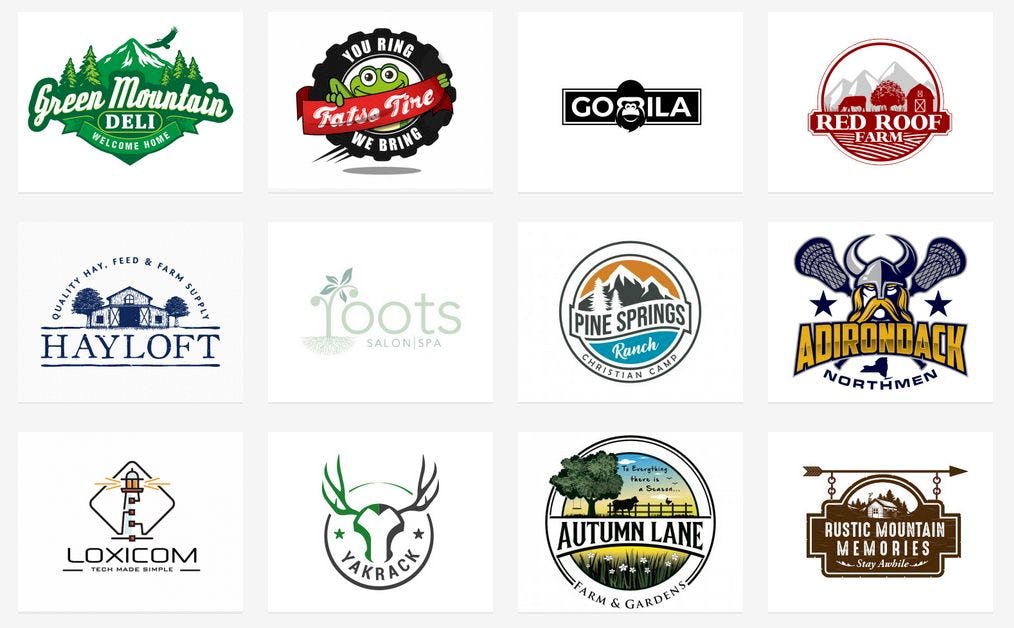
Fuente: Logo My Way
2. Creación de lettering
Otra de las acciones de diseño que puedes hacer con Adobe Illustrator es el lettering. En efecto, Illustrator cuenta con un vasto kit de herramientas para diseñar el estilo que desees. Asimismo, viene con un gran catálogo de fuentes para que puedas usar; y también, te permite descargar aquellas tipografías que desees para tus ilustraciones en Adobe Illustrator.
Al respecto, entre los usos de Adobe Illustrator, debemos resaltar la posibilidad de producir diseños caligráficos personalizados. De este modo, incorporar tus fuentes tipográficas diseñadas a tus proyectos creativos, puede ser una realidad con este software de diseño.
¿No sabes dónde conseguir fuentes nuevas para usar en Illustrator? Conoce todas las fuentes de nuestra carpeta de diseño para que descargues gratis los estilos que más te gusten. A la vez, esta guía de lettering desde cero te podrá ser muy útil.
Así, a través de las herramientas de Illustrator, podrás generar tipografías que atrapen de un vistazo, la atención de los espectadores y podrás satisfacer las necesidades de todos tus clientes.
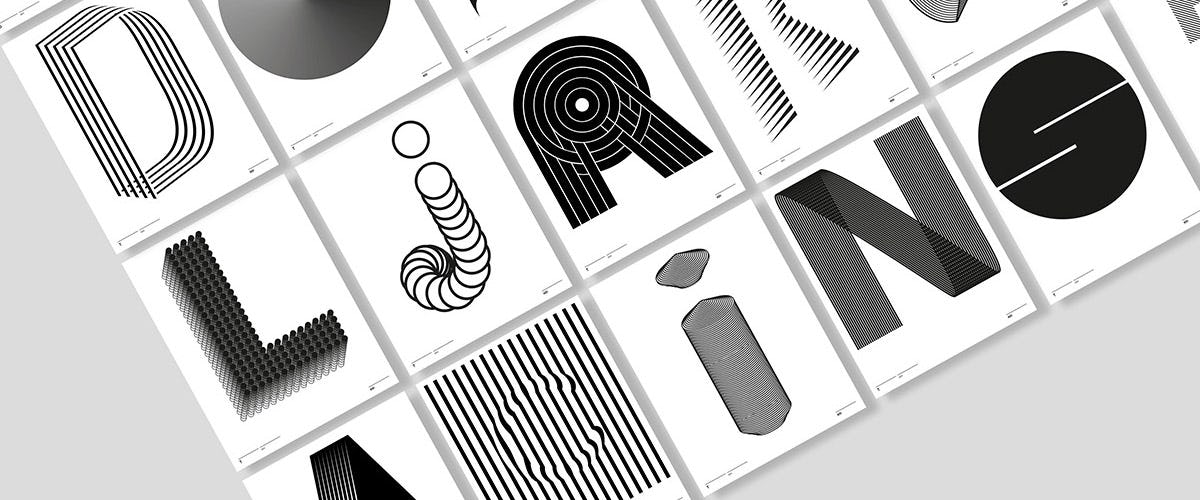
Fuente: Adob
En efecto, si te preguntas qué puedes hacer con Adobe Illustrator, desde la perspectiva del lettering, ten en cuenta que te permite vectorizar tus proyectos artísticos para que puedas ajustar la dimensión de tus creaciones al tamaño que necesites.
Para lograrlo y conozcas a la perfección, qué puedes hacer con Adobe Illustrator, te recomendamos que importes las letras que hayas creado a mano hacia Adobe Illustrator. Hazlo utilizando la herramienta “Calco de Imagen”. Luego, lleva a cabo la conversión y el ajuste correspondiente de tus letras.
Entonces, si quieres saber cómo trabajar en Adobe Illustrator desde la perspectiva de la técnica de lettering, no olvides que puedes fijar los tamaños exactos de tus letras por medio de la regla y las cuadrículas, así como también a través de los pinceles ajustables. En pocas palabras, al utilizar estos recursos de Illustrator, podrás brindarle un aspecto uniforme a todas tus creaciones.
En este apartado de nuestra guía sobre qué puedes hacer con Adobe Illustrator, queremos destacar que este software de diseño te permite estilizar tus letras, no solamente a través del pincel ajustable, sino al mismo tiempo, por medio de una pluma estilográfica o un pincel de pintura inclinado.
3. Diseñar empaques para productos
Si eres un diseñador de packaging y deseas saber qué puedes hacer con Adobe Illustrator, ten presente que puedes crear en tu mesa de trabajo un dieline o plantilla plana para el paquete. Ahí, especificarás tus líneas de perforación y tus líneas de corte.
Diseñar tu caja o empaquetado nunca será más fácil. Pero al usar Adobe Illustrator, será más sencillo. Una vez escogidos los gráficos y colores, tu empaque quedará listo para su impresión. Las opciones 3D de Illustrator te ayudarán a visualizar mejor los empaquetados de mayor complejidad.
4. La ilustración digital es posible con Illustrator
Durante tu trayectoria creativa, es probable que, además de vectorizar imágenes, debas saber qué puedes hacer con Adobe Illustrator desde la mirada de la ilustración digital. De hecho, saber cómo ilustrar en Adobe Illustrator es esencial para crear composiciones visuales atractivas en este programa de diseño.
Para ello, deberás utilizar la mayoría de herramientas de Adobe Illustrator y aprender a dominar sus funciones en conjunto. Igualmente, puedes realizar el curso online de Adobe Illustrator: Sé un experto en ilustración digital para optimizar aún más tus conocimientos sobre todo lo que puedes hacer con Adobe Illustrator en relación con la ilustración digital.
Ahora, presta atención a este listado con los recursos más importantes de Illustrator y aplícalos en todos tus proyectos creativos.
¿Cuáles son las principales herramientas de Adobe Illustrator?
Para saber qué puedes hacer con Illustrator, te detallamos algunas de las herramientas más útiles, divididas por categorías:
- Selección.
- Dibujo.
- Pintura.
- Texto.
- Modificación.
- Navegación.
En total, suman 86 herramientas, las cuales son personalizables; es decir, se pueden agregar, eliminar o reorganizar.
Recuerda que puedes complementar estos recursos con los mejores plugins para Illustrator y mejorar tus diseños creativos. Y asimismo, realizar el curso online de Domina Illustrator y la ilustración digital desde cero para obtener todos los conocimientos que necesitas para avanzar como ilustrador digital.

Fuente: Pexels
A continuación, te mostraremos las herramientas de Illustrator más básicas por sección; y así, podrás saber qué puedes hacer con Illustrator con mayor detalle.
Herramientas de selección
Herramienta Mesa de trabajo
Se trata de una representación de un área imprimible o exportable, que te permite crear elementos independientes, PDF, páginas impresas de diversos tamaños, etc. ¿Cuántas mesas de trabajo es posible tener por documento en Adobe Illustrator? De 1 a 1000.
Herramienta Selección
Si quieres conocer qué puedes hacer con Illustrator utilizando esta herramienta, como su mismo nombre lo dice, sirve para seleccionar objetos enteros. Asimismo, nos permite añadir o eliminar objetos.
Herramienta Selección directa
En el caso de que desees cambiar la forma o editar un trazado con Adobe Illustrator, la herramienta “Selección Directa” es la adecuada. Con ella, podrás seleccionar los puntos de ancla de un trazado, los segmentos o una combinación de uno y otro.
Herramienta Varita mágica
Es una de las herramientas de Illustrator más útiles. ¿La razón? Entre las cosas que puedes hacer con Adobe Illustrator, se debe mencionar la capacidad de seleccionar todos los objetos que posean los mismos atributos de relleno; es decir, las mismas cualidades. Por ejemplo: color, opacidad, motivos, grosor de trazo, etc.
Además, es personalizable. Esto significa que la puedes modificar para seleccionar objetos con otros atributos.
Herramienta Lazo
Esta herramienta de Adobe Illustrator te permite colocar objetos o esbozar un diseño. Es un recurso muy útil para objetos que necesitan dimensiones reales para su creación.
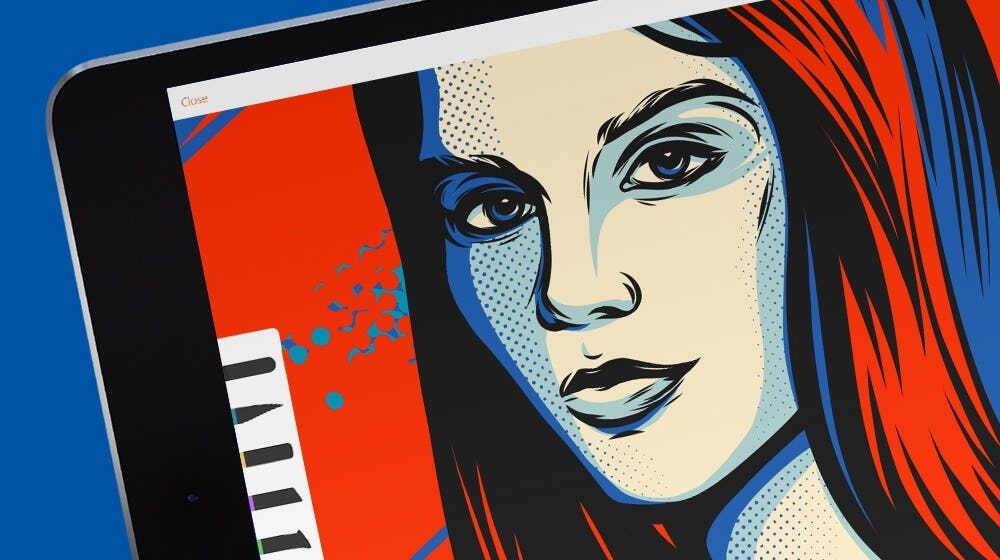
Fuente: Adobe
Herramientas de dibujo y herramientas de pintura
Herramienta Pluma
Entre las herramientas de Adobe Illustrator más usadas, se encuentra la herramienta Pluma, que te permite crear objetos a partir de líneas rectas y curvas.
Su trazado más sencillo es la línea recta, que se crea haciendo dos puntos con la herramienta. Para crear un segmento, es necesario continuar haciendo clic para crear puntos de ancla, hasta completar el trazado.
Herramienta Añadir punto de ancla
¿Buscar saber qué puedes hacer con Adobe Illustrator empleando esta herramienta? Es sencillo. Si quieres mejorar un trazado o extender un trazado abierto, añade puntos de ancla al trazado con la herramienta “Añadir punto de ancla”. Utilízala solo si es necesario; de lo contrario, podrías hacer que tu trazado sea complejo.
A la vez, Adobe Illustrator nos recuerda que un trazado con menos puntos es más fácil de editar, mostrar e imprimir.
Herramienta Pincel
Es una de las herramientas de Adobe Illustrator más importantes. La herramienta Pincel dibuja líneas a mano alzada y caligráficas. Es usada para estilizar la apariencia de los trazos y conseguir distintos efectos.
Por último, ten presente que hay +300 pinceles para Illustrator gratis que puedes utilizar en tus diseños sin problemas.
Fuente: Adobe
Herramienta Lápiz
Otra de las acciones que puedes hacer con Adobe Illustrator es crear bocetos o lograr un aspecto de dibujo a mano con este recurso. De hecho, la herramienta Lápiz dibuja líneas abiertas y cerradas a mano alzada imitando a un lápiz sobre un papel. También, permite modificar un trazado.
Herramienta Cuadrícula de perspectiva
La cuadrícula de perspectiva sirve como guía para desarrollar un diseño que necesite configurarse de forma realista y tridimensional. Es una herramienta muy útil para objetos que necesitan dimensiones reales para su creación.
Herramienta Cuentagotas
Se trata de un recurso de Adobe Illustrator que copia atributos de apariencia de un objeto a otro. Estos atributos puede ser de color, texto, de carácter, párrafo, relleno, trazo y de efectos.
Si quieres modificar ciertos atributos, puedes usar el cuadro de diálogo Cuentagotas para personalizar la herramienta.
Bote de pintura creativa
La herramienta Bote de pintura interactiva de Adobe Illustrator te permite pintar las caras y los bordes de los grupos de pintura interactiva con los atributos de trazo y relleno actuales.

Fuente: Sfahat
Herramientas de Texto
Las herramientas de texto de Adobe Illustrator son seis. ¿Qué puedes hacer con Adobe Illustrator utilizando estos recursos? Podrás crear, introducir y modificar textos, así como convertir los trazados cerrados en contenedores de texto, convertir trazados en trazados de texto, crear textos y contenedores de texto verticales, etc.
Herramienta Texto de área
El texto de área o “texto de párrafo” utiliza los límites de un objeto para controlar el flujo de caracteres, tanto horizontal, así como verticalmente. Cuando el texto llega a uno de los límites, se ajusta automáticamente a la forma del área definida.
Este método de inserción de texto de Adobe Illustrator es útil, si deseas incluir uno o varios párrafos, como para un folleto.
Herramienta Texto en trazado
Continuando con nuestra guía sobre qué puedes hacer con Adobe Illustrator, es momento de hablar de la herramienta Texto en trazado.
El texto en un trazado fluye a lo largo del borde del trazado, ya sea que esté abierto o cerrado. La introducción de texto horizontal da lugar a caracteres paralelos a la línea base. La introducción de texto vertical genera caracteres perpendiculares a la línea base.
En cualquier caso, por medio de esta herramienta de Illustrator, el texto fluye en la dirección en la que se añadieron los puntos al trazado.
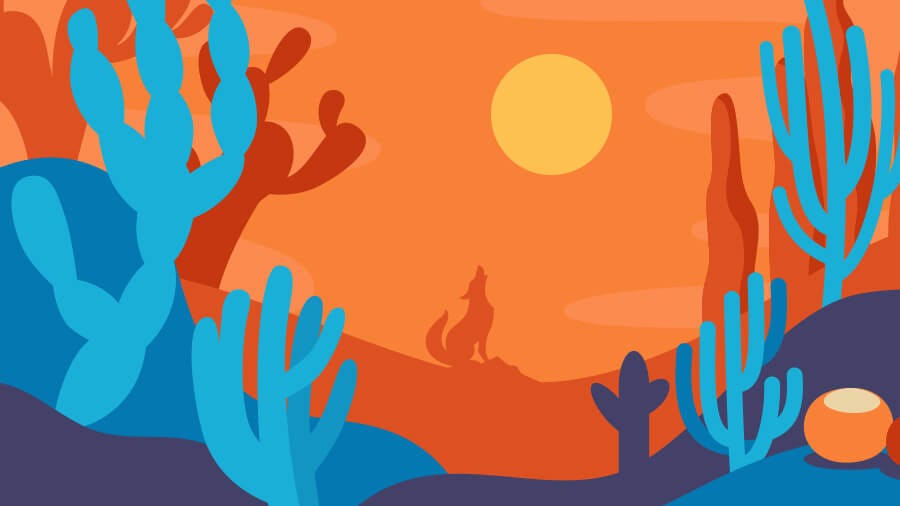
Fuente: Adobe
Herramientas de modificación
Herramienta Deformación de posición libre
Permite moldear objetos con el movimiento del cursor. Para usar esta herramienta en Adobe Illustrator, debes añadir ubicaciones a tu ilustración. De esta manera, podrás mover o rotar las ubicaciones y darle una postura más dinámica a tu personaje o ilustración.
Para ver qué puedes hacer con Adobe Illustrator empleando esta herramienta paso a paso, te invitamos a revisar nuestro tutorial: Aprende a utilizar Puppet Warp en Illustrator.
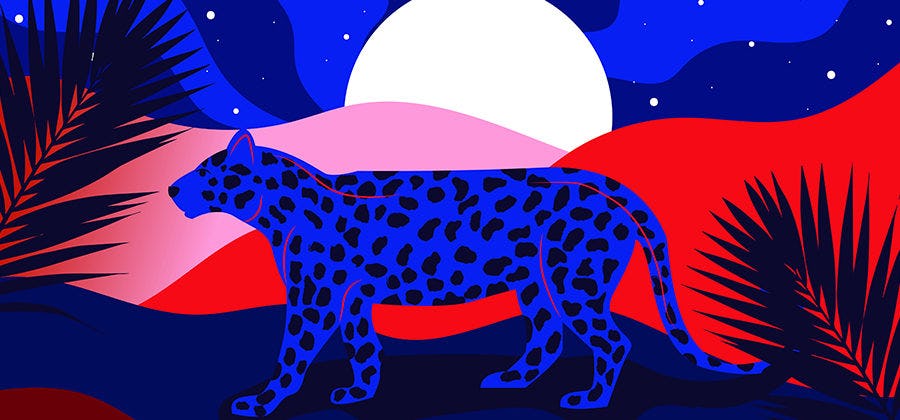
Fuente: Adobe
Herramientas de navegación
Herramientas de Zoom y desplazamiento
Se trata de la herramienta de Mano, la herramienta Segmentación de impresión y la herramienta Zoom de Adobe Illustrator. La primera mueve la mesa de trabajo; la segunda, controla dónde aparece la ilustración en la página impresa; y la tercera aumenta y reduce la vista de la ventana de ilustración.

Fuente: Adobe
5. Para hacer dibujo digital
¿Quieres saber qué puedes hacer con Adobe Illustrator? ¡Sorpréndete haciendo ilustraciones realistas con este programa de diseño!
Esto puede parecer una tarea difícil, pero con Illustrator se puede hacer un diseño modular y simplificado. Asimismo, el expertise con las herramientas ayuda a que intuitivamente, encuentres nuevos caminos que lleven tu trabajo a otro nivel.
Con una fotografía referencial y con la opción de calcado que te brinda Illustrator, sumado a la herramienta Malla, podrás añadir el realismo necesario en tus diseños.
Además, para que sepas qué puedes hacer con Adobe Illustrator, en relación con el dibujo digital, es fundamental que estudies las formas del cuerpo humano. En efecto, un gran porcentaje de las ilustraciones realizadas en Adobe Illustrator contiene el contorno o la composición antropométrica del cuerpo humano.
Por tal motivo, es importante que tengas una noción acerca de las dimensiones de nuestro cuerpo para que no tengas dificultades al momento de ilustrar en este programa.
Esto no quiere decir que debas saber a la perfección cómo dibujar el cuerpo humano, pero sí tener una idea acerca de la proporciones que los constituyen para que tu dibujo digital en Illustrator sea uniforme.
Para ello, puedes descargar esta guía de dibujo del cuerpo humano desde cero, para que cuentes con una aproximación real acerca de cómo dibujar este elemento.

Fuente: Adobe
6. Para hacer ilustraciones para posters, revistas y libros
Adobe illustrator es un lienzo y tú eres el artista. Continuando con esta guía sobre qué puedes hacer con Adobe Illustrator, recuerda que puedes diseñar posters, portadas de libros, portadas de discos, entre otros.
Si tienes un lápiz digital, diseñar en Illustrator se te hará más fácil y entretenido. Los últimos lápices digitales captan la sensibilidad de tu trazo y agilizan el proceso de la herramienta pluma. Esta experiencia será casi como pintar en papel.
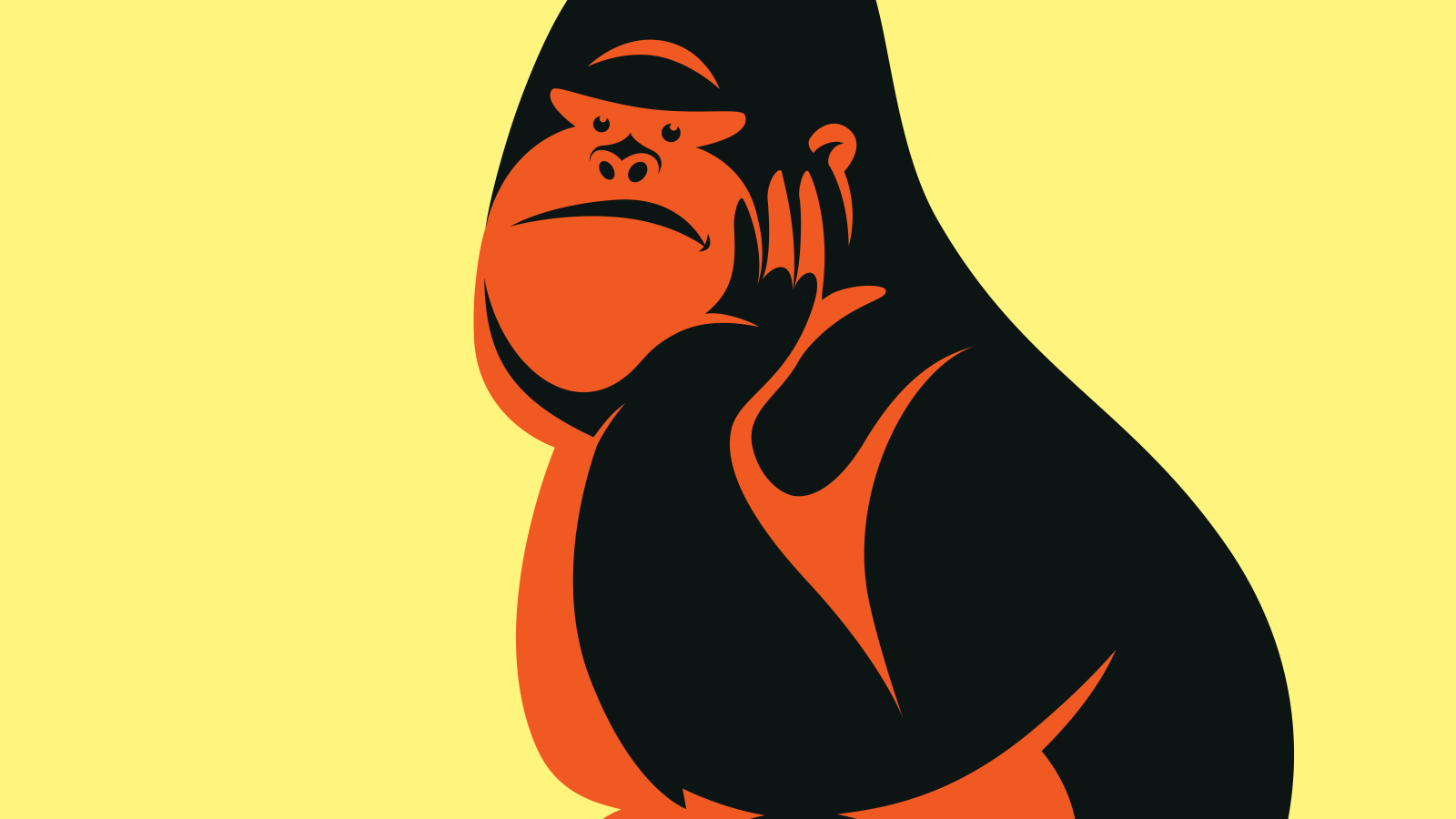
Fuente: Quartz
7. Para crear personajes y caricaturas
Vive la magia de Adobe Illustrator cuando diseñes tus personajes. Debido al alto nivel de detalle que te permiten los vectores, si quieres saber qué puedes hacer con Adobe Illustrator, no olvides que te permite cargar de bastante personalidad a tus personajes.
Acá, tenemos unos cuantos pasos que te ayudarán a iniciarte en los usos de Illustrator en relación con este tipo de diseños:
- Importa tu dibujo y ábrelo en illustrator (arrastra el archivo y suéltalo sobre AI; y se abrirá una mesa de trabajo).
- Prepara tu espacio de trabajo y ponle la dimensión correcta para que encaje con el tamaño de tu bosquejo.
- También, si es necesario, puedes recortar la imagen del archivo, utilizando el botón “recortar”, en la parte superior del área de trabajo.
- Establece la opacidad de la capa; aproximadamente, al 25%.
- Crea una nueva capa y dale un nombre descriptivo.
- En tu nueva capa, usando un trazo negro sin rellenar, comienza a dibujar una línea limpia con la herramienta de pluma.
- Utiliza tu primera capa de boceto cerrada como referencia.
- La herramienta de curvatura puede ser de gran ayuda aquí.
- Luego, con una línea más delgada, usa nuevamente la pluma para dibujar líneas secundarias; y así, poder definir áreas sombreadas. Recuerda elegir una fuente de luz y mantenerte fiel a ella.
- Para añadir color al personaje, selecciona todo y activa Live Paint (command-opción-k).
- Una vez que tu personaje tenga sus colores completos, expande la función Live Paint (Objeto-Live Paint-expandir).
- Finalmente, borra la capa del boceto para reducir el tamaño del archivo.
- Puedes eliminar las líneas más delgadas que delinean el área de sombras (Seleccionar-mismo-grosor de trazo); y luego, borrar.
- Agrega brillo y colores de fondo.
Para profundizar la información que te hemos dado sobre qué puedes hacer con Adobe Illustrator en relación con la creación de personajes, te invitamos a que conozcas nuestro curso online de ilustración de personajes para que te conviertas en un experto dándoles vida en tus proyectos.

Fuente: Adobe
8. Para crear comics y mangas
Las herramientas de dibujo y pintura, junto a la versatilidad de las herramientas de textos, son perfectas, si eres creador de cómics. Estos recursos de Illustrator permiten que tu trabajo y diseño tengan esos toques casuales del trazo a mano, de forma que no se pierde tu estilo.
Según un análisis de la BBC, las nuevas tecnologías han generado un cambio de paradigma en la creación de todo tipo de obras de arte. Todo ello, en función de la hegemonía de una sociedad mediatizada por un panorama digital; y especialmente, de Internet.
Teniendo en cuenta la premisa anterior, puedes realizar tus cómics utilizando Adobe Illustrator, ya que este software de diseño te brinda una amplia gama de oportunidades para que puedas explotar en tu arte.
A veces, dibujar a mano puede ser cansador, si llevas varias horas; más aún, si se trata de imágenes secuenciales. Entonces, si eres dibujante de cómics y quieres saber qué puedes hacer con Adobe Illustrator, no olvides que tiene la capacidad de mejorar tu trabajo, sin que se pierda tu huella de diseñador.
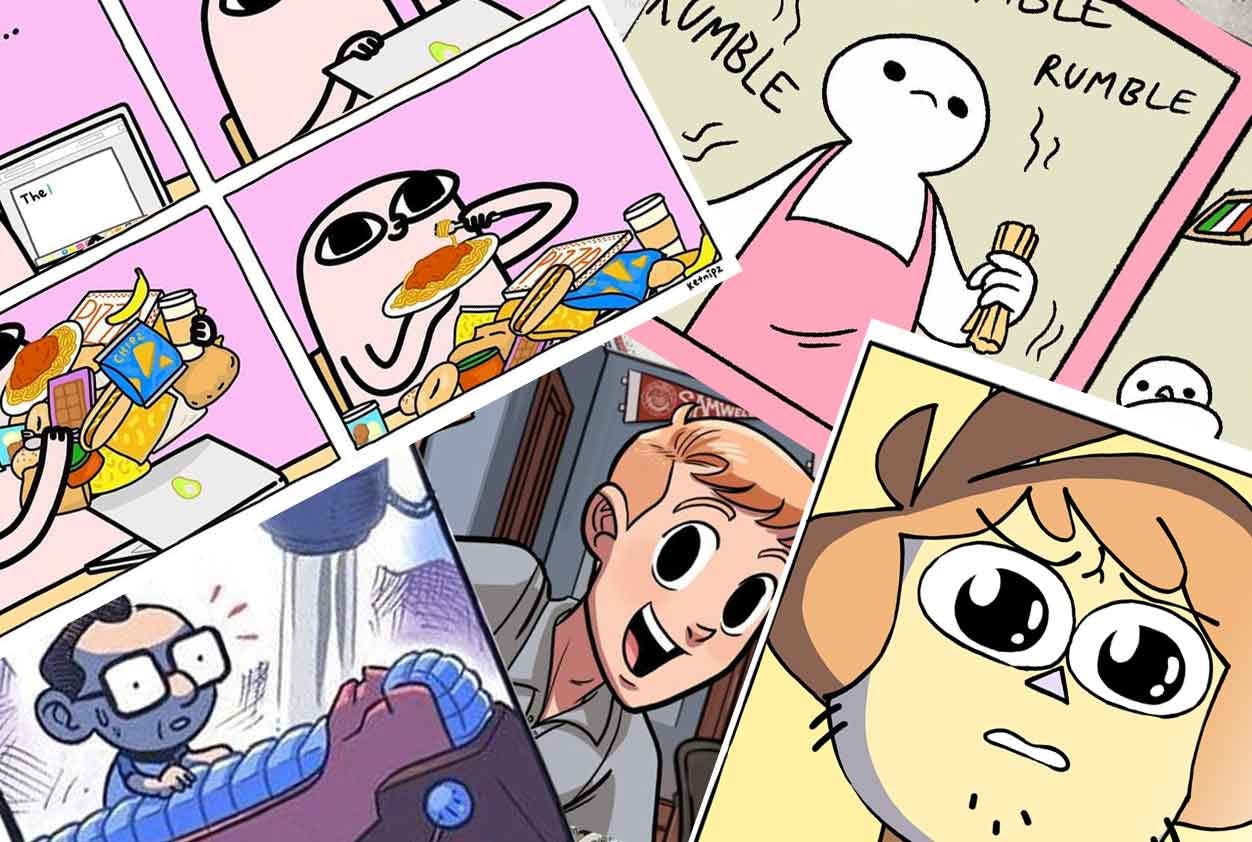
Fuente: GoGo Catrin
9. Para hacer mapas con personalidad
¿Te gusta la cartografía? ¿Quieres saber qué puedes hacer con Adobe Illustrator en relación con la creación de mapas? De hecho, puedes plasmar la identidad del lugar, país o continente que desees.
Para ello, primero debes descargar un área geográfica en un programa de mapas que tenga vista satelital de buena calidad. Si no conoces ninguno, te recomendamos Digimap, tiene alta resolución de imagen, mucho mejor que la de Google Maps.
Es importante que la escala en que hayas exportado el mapa esté en relación con la medida de hoja que vayas a usar en Illustrator.
Una vez exportada la imagen; y ya en tu mesa de trabajo, puedes empezar a diseñar con Adobe Illustrator sin inconvenientes.
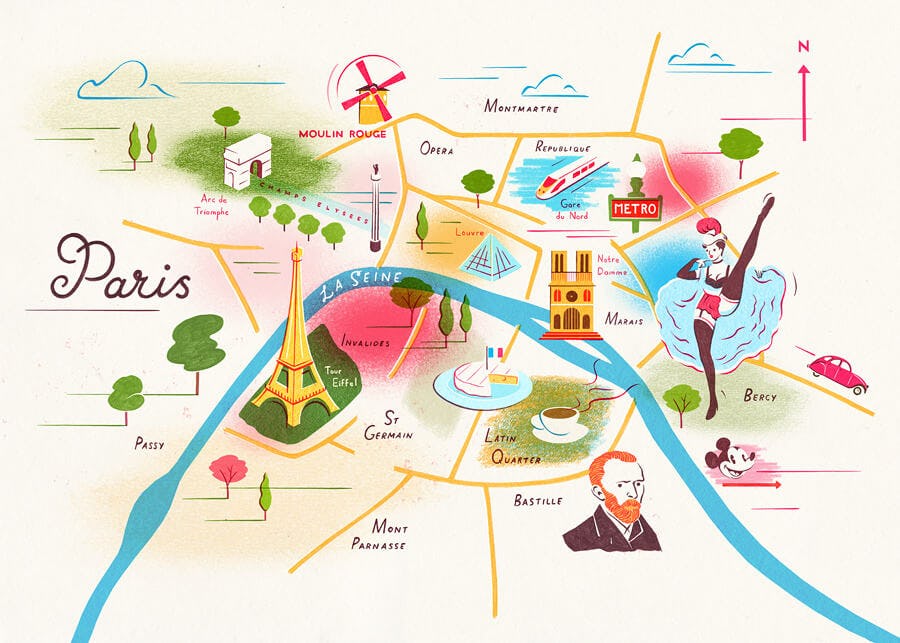
Fuente: Ringleader Paper Co
10. Para diseñar páginas web
¿Necesitas una página web? ¿Deseas conocer qué puedes hacer con Adobe Illustrator? Ten presente que las mesas de trabajo de este software de diseño son ideales para este proceso, ya que cada una podría representar cada sección o ventana de la página. Y si quieres profundizar tus conocimientos sobre diseño web y de aplicaciones, puedes realizar el curso online de Diseño visual para apps para ampliar tu panorama como profesional.
Recapitulando, en Adobe illustrator tienes la opción de tener varias mesas de trabajo dentro de una misma ventana, lo cual permite que tengas una visión total de tu proyecto web. Estas son modificables y duplicables. La medida la escoges tú.
¿Cómo añadir mesas de trabajo?
- Selecciona la opción “Mesa de trabajo” nueva en el menú desplegable del panel “Mesas de trabajo”.
¿Cómo duplicar mesas de trabajo?
- Selecciona la herramienta “Mesa de trabajo”.
- Selecciona la mesa que deseas duplicar.
- Pulsa Alt/Opción (Windows o MacOs).
- Arrastra la mesa de trabajo que quieres duplicar.

Fuente: Adobe
¿Cómo cambiar el tamaño de la mesa de trabajo en Illustrator?
Existen dos formas:
- Selecciona la mesa de trabajo que deseas editar en el panel “Mesas de trabajo”.
- Coloca el puntero en un borde, hasta que el cursor cambie a una flecha de dos puntas
- Arrástrala para modificar su tamaño.
Otra opción es ir al panel de Propiedades o al panel de control; y especificar los nuevos valores de ancho y altura que le quieres dar a tu mesa de trabajo.
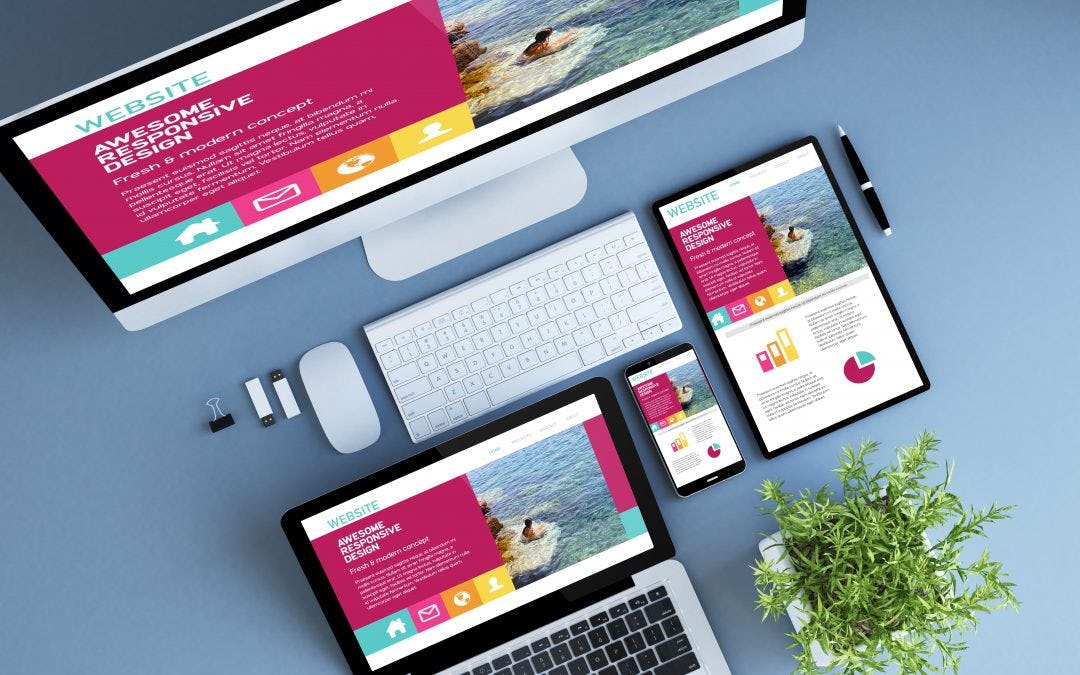
Fuente: Foxnice
11. Para el diseño de moda
Crea tus diseños bajo un enorme catálogo de telas creadas por ti. Illustrator te permite crear estampados y patrones, ideales para este tipo de diseño.
¿Te cansaste de dibujar todas las combinaciones de colores y texturas que tenías en tu cabeza? ¿Deseas conocer qué puedes hacer con Adobe Illustrator como diseñador de modas?
Parte de una plantilla base de Illustrator, donde podrás realizar todos los diseños posibles, utilizando distintos archivos y generando tu propia colección de prendas.
El formato vectorial es mucho más versátil y escalable para reutilizar los figurines base, dibujar las prendas en plano, colorear en Adobe Illustrator, diseñar los estampados o crear las fichas técnicas.
En relación con el diseño vectorial, de acuerdo con Lucas Suancha, ilustrador digital y docente a cargo del curso online de Ilustración Vectorial Avanzada en Adobe Illustrator CC: “El vector es la herramienta más poderosa para aplicar las técnicas más exigentes de los diferentes estilos gráficos, ya que Adobe Illustrator nos permite explorar la gran variedad de herramientas que utilizan los artistas digitales del momento”.

Fuente: Pinterest
Entonces, si deseas conocer qué puedes hacer con Adobe Illustrator, ten en cuenta que una de las principales ventajas reside en que la calidad de la imagen no se verá afectada por la escala. Como resultado, al saber cómo vectorizar con Illustrator, tus diseños de ropa pueden ser escalados en función de dimensiones pequeñas o enormes.
Así, con este programa de diseño, aumentará tu productividad, ya que no tendrás problemas para combinar distintas paletas de colores, hacer un degradado en Adobe Illustrator o crear todas las texturas que necesites.
Con respecto a las texturas, si te preguntas qué puedes hacer con Adobe Illustrator, ten presente que existen diferentes formas para crear texturas al usar Illustrator: a través del efecto granulado, mediante un brush de stipple personalizado y por la creación de muestras de patrones.
Si no tienes pinceles, texturas o patrones creados, en el menú de bibliotecas de muestras de Adobe Illustrator, puedes encontrar patrones gráficos básicos y texturas básicas de gráficos.
La textura que escojas para tus diseños de moda en Illustrator puedes personalizarla. A la hora de aplicar texturas en Illustrator, establece el modo fusión en superposición para ajustar la visibilidad de la textura. Puedes jugar también con la opacidad, entre otras opciones que este software de diseño tiene para ti.

Fuente: Pexels
12.
12. Para arquitectura
¿Illustrator para arquitectos y diseñadores de interiores? ¿Qué puedes hacer con Adobe Illustrator? ¡De todo! En este caso, podrás darle vida a tus vistas arquitectónicas y planos con Illustrator. Los motivos, los pinceles y los efectos de capa harán que tus trabajos sean irresistibles.
Los planos de AutoCAD pueden no ser tan fáciles de entender, a la hora de mostrar un diseño. Por ello, muchos arquitectos y diseñadores acuden al modelado 3D. Sin embargo, usar Illustrator es otra gran opción y mucho más sencilla.
Por otro lado, la herramienta Cuadrícula de perspectiva es perfecta para crear tus vistas de espacios de una forma más lúdica y sin perder de vista la precisión y la simetría en los diseños.
En relación con la optimización de este tipo de trabajos, si estás pensando, por ejemplo, qué puedes hacer con Adobe Illustrator para guardar tus acciones de diseño, no te preocupes. Porque cuando estés dibujando un objeto arquitectónico y necesites repetir ciertas acciones una y otra vez, ten en cuenta el siguiente procedimiento:
- Ventana-acciones-nueva carpeta (ejemplo, “Mis acciones”).
- Nombras tu nueva acción.
- Selecciona con qué tecla se va a ejecutar.
Entonces, si quieres saber qué puedes hacer con Illustrator, ten en cuenta que esta herramienta te permite escalar un dibujo; las líneas que proyecta son ideales para guiar tu trazo; y además, puedes mejorar los tiempos de diseño por medio del guardado de acciones.
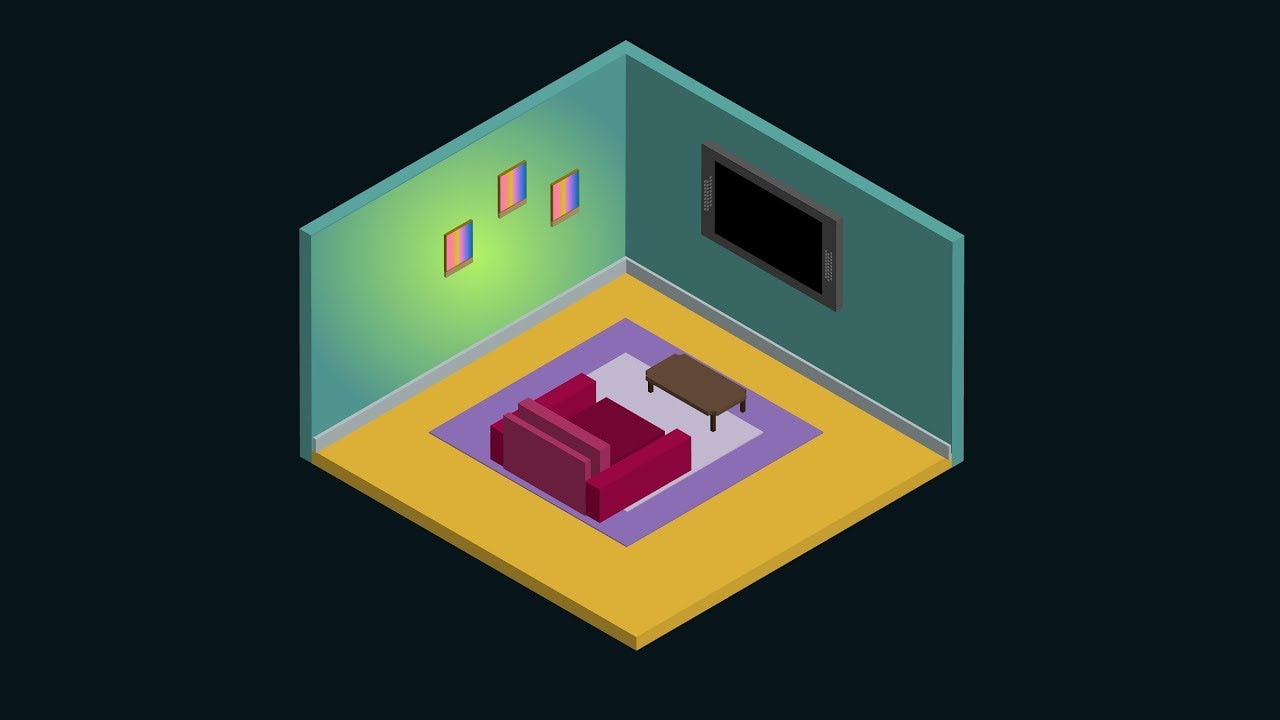
Fuente: Best Graphic Design
13. Para diseñar gráficos e infografías
Deja atrás los gráficos básicos con Adobe Illustrator. Cautiva a tus lectores con un diseño infográfico eficaz, lúdico y dinámico, que emplea puntos de datos y contenido visual para mostrar tu tema de trabajo.
Conocer los fundamentos básicos para el diseño de infografías es esencial para que tus diseños puedan comunicar en forma efectiva. Pero ¿qué puedes hacer con Adobe Illustrator en relación con las infografías?
Es simple. Estiliza tus tablas y gráficos de forma que se vuelvan atractivos. Con Illustrator, puedes diseñar llamativos gráficos de barras, diagramas de flujo, infografías de líneas de tiempo y mucho más, con las herramientas para diagramas.
Los datos siempre se mantendrán actualizados, ya que podrás ajustarlos sin rehacer el elemento.
Las herramientas de dibujo y pintura serán el toque final. Añade tu estilo y diseña formas que complementen y expliquen mejor los datos.
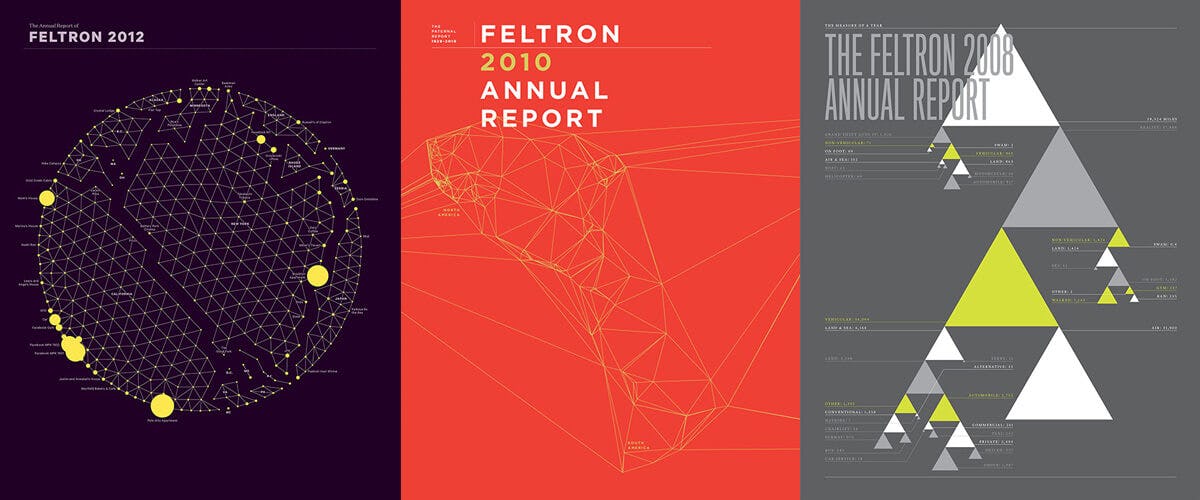
Fuente: Adobe
En resumen, si te preguntas qué puedes hacer con Adobe Illustrator, como te hemos explicado a lo largo de este análisis, existen muchos usos que se le puede dar a este programa de diseño, los cuales dependen de tu profesión, necesidades y estilo.
Pero más allá del proyecto que tengas en tus manos, a través de las distintas herramientas de Illustrator, podrás optimizar tus procesos de diseño y mejorar la calidad de tus creaciones.
Para terminar esta guía sobre qué puedes hacer con Adobe Illustrator, queremos invitarte a que conozcas nuestros cursos de Diseño gráfico y que elijas aquel que consideres que más se adapta a tu plan de carrera o camino como creativo.
¿Listo para crear todos tus diseños en Illustrator?